我们平常在使用电脑的的过程中,有时候会出现多台电脑想要共享一份资料或者多台电脑想要玩同一个游戏的这种情况,那么在这种情况下,我们可以通过建立局域网来实现,那如果是win7系统......
2024-02-03 200 win7建立局域网
win10中我们经常用到的工具之一就是资源管理器,资源管理器默认打开之后是最近浏览的文件夹,但其实我们也可以根据自己的需求,将资源管理器设置为打开即访问“此电脑”今天小编就来和大家分享一下win10系统设置打开资源管理器访问此电脑的方法。
1.第一步我们先找到桌面左下角的“开始”键,点击进入,看到窗口的右侧选择“控制面板”选项
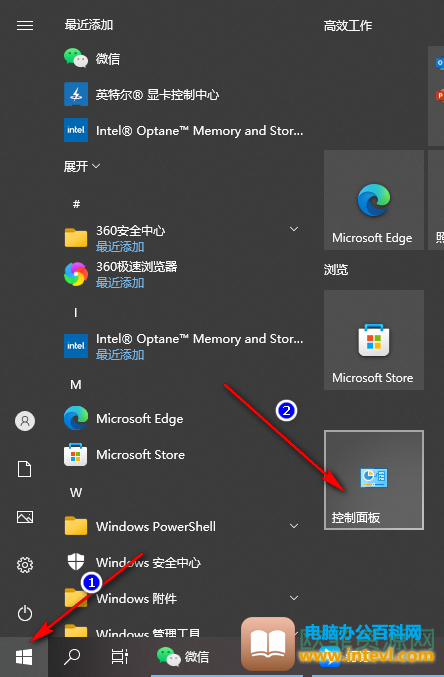
2、第二步,我们进入控制面板页面后,在页面中右上角将“查看方式”旁的倒三角打开,选择“大图标”
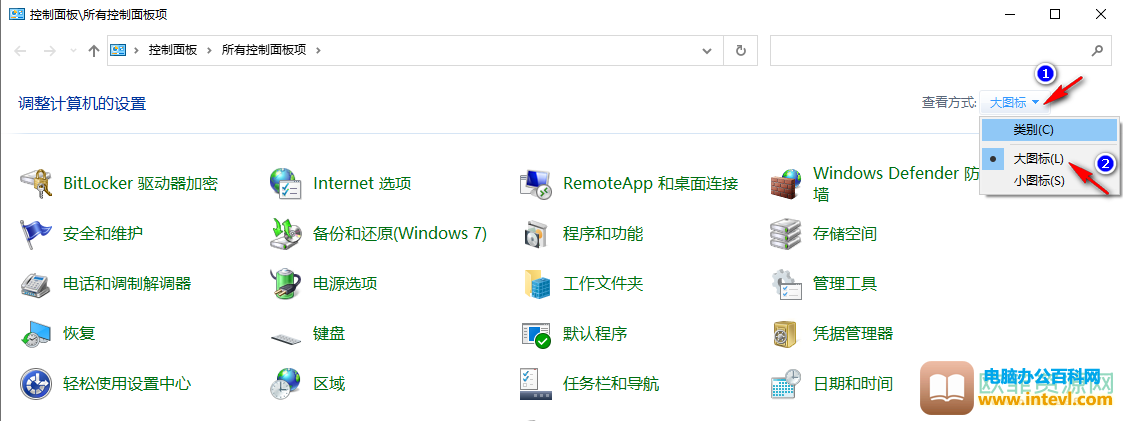
3、第三步,在控制面板中下划找到“文件资源管理器选项”点击打开
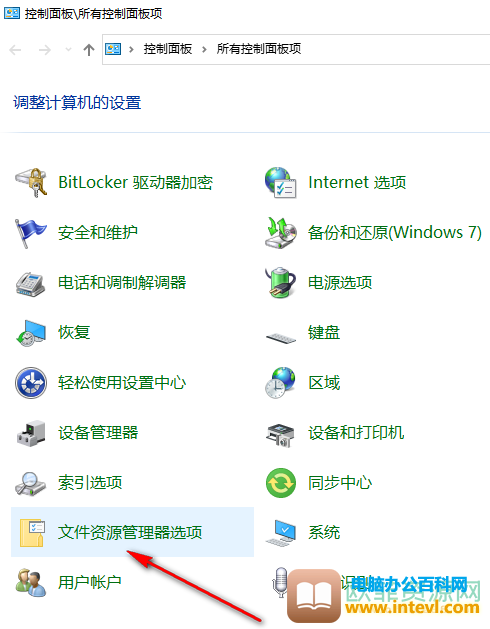
4、第四步,在管理器页面点“常规”,然后在第一行选项处点击方框内的箭头,选择“此电脑”
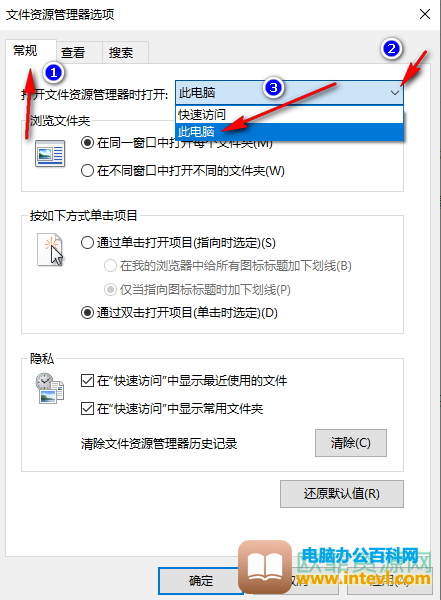
5、第五步,选择“此电脑”结束后,我们在窗口下点击应用与确定即可
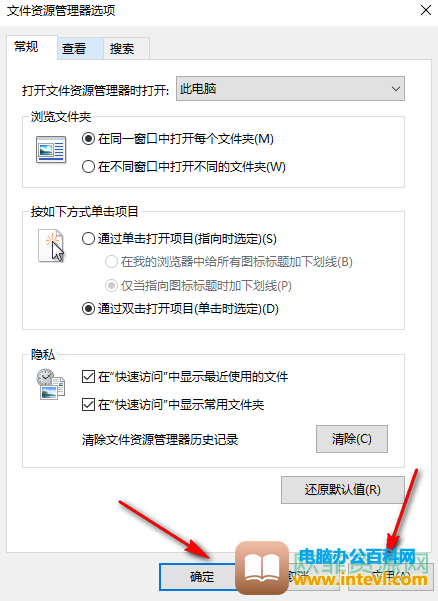
这五步就是小编整理总结出的关于win10系统设置打开资源管理器访问此电脑的方法,只需要几步就能轻松完成,如果大家有需要的话就赶快试一试吧,希望对大家有所帮助。
相关文章

我们平常在使用电脑的的过程中,有时候会出现多台电脑想要共享一份资料或者多台电脑想要玩同一个游戏的这种情况,那么在这种情况下,我们可以通过建立局域网来实现,那如果是win7系统......
2024-02-03 200 win7建立局域网

原版操作系统 优点: 1.没有捆绑乱七八糟的第三方软件 2.稳定性好 缺点: 要安装驱动,尤其是网卡驱动,否则上不了网 收费,不同的版本,几百元到几千元不等 要激活,目的是防止盗版。......
2023-04-29 204 windows原版系统
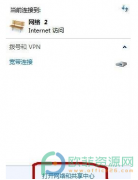
一般在正常情况下,我们的电脑的ip地址都是电脑默认自动获取的,但是有一种情况,我们在使用电脑的过程中,会遇到一些软件篡改ip地址和dns问题,导致路由器无法进入设置界面,使我们的......
2024-02-08 200 自动获取ip地址
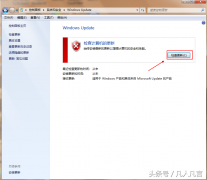
简介:网友们可能感觉到,windows系统比较安全,不容易中毒、死机和崩溃,是因为windows操作系统自带了五大安全措施 一、系统自动更新 再好的系统都有漏洞和bug,所以微软公司通过打补丁的......
2023-05-27 202 windows操作系统安全措施

我们在使用 win7系统 的时候,有没有出现这样一种情况:鼠标双击打开软件或者文件夹,弹出一个提示无法打开exe可执行文件,这是什么情况? 方法一: 1、在桌面空白处鼠标右击选择新建-文本......
2023-10-21 204 无法打开exe可执行文件